
Könyvek olvasása a Mac gép Könyvek alkalmazásában
Miután beszerzett könyveket a Book Store-ból vagy letöltött könyveket, melyeket más eszközökön vásárolt, már olvashatja és élvezheti is őket.
Ha nem szívesen olvas könyveket, hallgasson inkább hangoskönyveket.
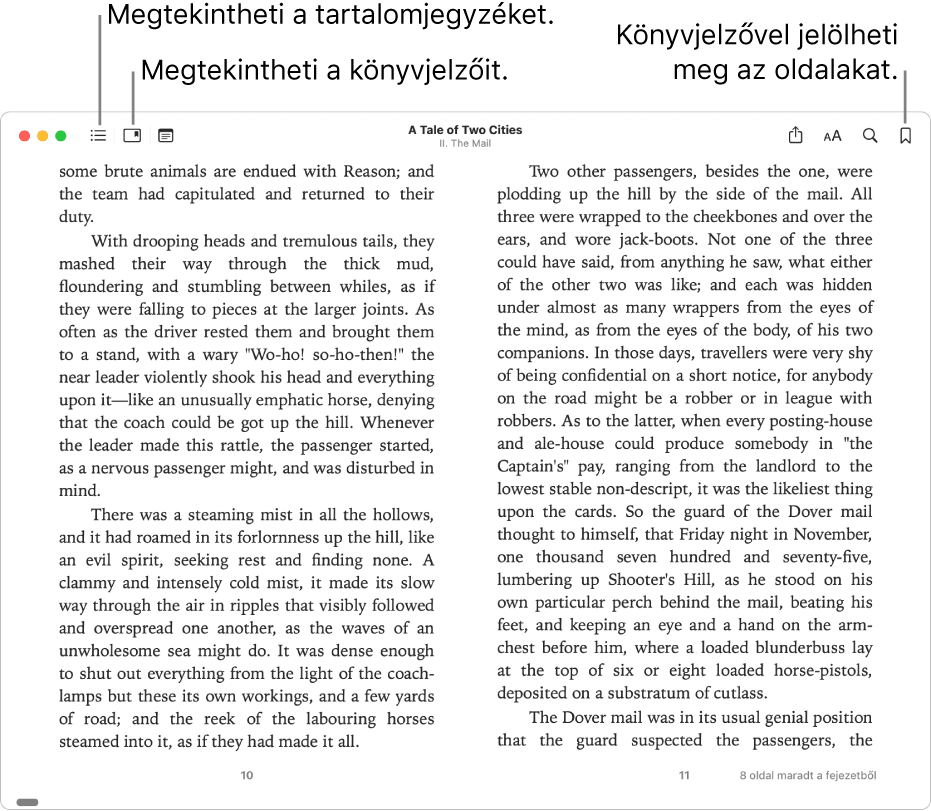
Egy könyv megnyitása és navigáció
A Mac gép Könyvek appjában
 kattintson a Könyvek lehetőségre (vagy egy másik gyűjteményre) az oldalsávon, majd kattintson duplán egy könyvre a megnyitáshoz.
kattintson a Könyvek lehetőségre (vagy egy másik gyűjteményre) az oldalsávon, majd kattintson duplán egy könyvre a megnyitáshoz.Megjegyzés: Ha a könyv alatt látható egy iCloud-állapotikon
 , duplán rákattintva letöltheti a könyvet az iCloudból (lehetséges, hogy ehhez először be kell jelentkeznie).
, duplán rákattintva letöltheti a könyvet az iCloudból (lehetséges, hogy ehhez először be kell jelentkeznie).Mozgás a könyvben:
Tartalomjegyzék megtekintése: Helyezze a mutatót a könyv tetejére, majd kattintson a Tartalomjegyzék gombra
 vagy az Oldalbélyegképek
vagy az Oldalbélyegképek  gombra a könyv típusától függően.
gombra a könyv típusától függően.Ugrás az előző vagy következő oldalra: Helyezze a mutatót a könyv bal vagy jobb szélére, majd kattintson a megjelenő nyílra.
Trackpad vagy Magic Mouse használata esetén jobbra vagy balra is legyinthet, használhatja a Touch Bart, illetve használhatja a billentyűzet nyílbillentyűit. Lásd A trackpaden és az egérrel végrehajtható kézmozdulatok használata című témakört.
Keresés a könyvben: Kattintson a keresés gombra
 , majd adjon meg egy szót, kifejezést vagy oldalszámot. Másik megoldásként jelölje ki a szöveget, majd válassza a Kijelölés keresése lehetőséget.
, majd adjon meg egy szót, kifejezést vagy oldalszámot. Másik megoldásként jelölje ki a szöveget, majd válassza a Kijelölés keresése lehetőséget.A már olvasott oldalak megtekintése: Kattintson az oldal bal alsó sarkában lévő „Vissza a(z) x. oldalra” linkre (vagy használja a Touch Bart). Ez akkor hasznos, ha keresési eredményeket vagy a könyv tartalomjegyzékének különböző fejezeteit tekinti meg.
Ha vissza szeretne térni a kezdeti oldalra, bármikor rákattinthat a jobb alsó sarokban található „Ugrás az oldalra”linkre.
A jelenleg olvasottak megtekintése
A Mac gép Könyvek appjában
 kattintson a Most olvasott lehetőségre az oldalsávon.
kattintson a Most olvasott lehetőségre az oldalsávon.Ha el szeretne távolítani egy könyvet vagy hangoskönyvet a Most olvasott gyűjteményből, kattintson a
 gombra a cím alatt, kattintson az eltávolítás, majd az Eltávolítás a Most olvasott listáról lehetőségre.
gombra a cím alatt, kattintson az eltávolítás, majd az Eltávolítás a Most olvasott listáról lehetőségre.
Hely mentése könyvjelzővel
A Mac gép Könyvek appjában
 kattintson a Könyvek lehetőségre (vagy egy másik gyűjteményre) az oldalsávon, majd kattintson duplán egy könyvre a megnyitáshoz.
kattintson a Könyvek lehetőségre (vagy egy másik gyűjteményre) az oldalsávon, majd kattintson duplán egy könyvre a megnyitáshoz.A könyvjelzővel megjelölni kívánt oldalon helyezze a mutatót a lap tetejére, majd kattintson a Könyvjelző gombra
 (vagy használja a Touch Bart).
(vagy használja a Touch Bart).Ha az oldalt már hozzáadta a könyvjelzőkhöz, a Könyvjelző gomb homogén.
A könyv összes könyvjelzőjének megtekintéséhez kattintson a Könyvjelzők megjelenítése gombra ![]() . Ha el szeretne távolítani egy könyvjelzőt, kattintson a Könyvjelző gombra
. Ha el szeretne távolítani egy könyvjelzőt, kattintson a Könyvjelző gombra ![]() .
.
Könyvek felolvasása
A Mac gép Könyvek appjában
 kattintson a Könyvek lehetőségre (vagy egy másik gyűjteményre) az oldalsávon, majd kattintson duplán egy könyvre a megnyitáshoz.
kattintson a Könyvek lehetőségre (vagy egy másik gyűjteményre) az oldalsávon, majd kattintson duplán egy könyvre a megnyitáshoz.Tegye a következők valamelyikét:
A Felolvasás funkcióval rendelkező könyvek esetében: Az eszközsoron, a könyv tetején kattintson a Hangszóró gombra
 , szükség esetén kapcsolja be az Automatikus lapozás funkciót, majd kattintson az Olvasás elindítása lehetőségre (vagy használja a Touch Bart).
, szükség esetén kapcsolja be az Automatikus lapozás funkciót, majd kattintson az Olvasás elindítása lehetőségre (vagy használja a Touch Bart).Bármely könyv esetében: Ugorjon a kívánt oldalra, majd válassza a Szerkesztés > Beszéd > Beszéd elindítása lehetőséget. Lásd: Dokumentumok felolvastatása a Mac géppel.
Könyv szövegének fordítása
A Mac gép Könyvek appjában
 jelölje ki a lefordítani kívánt szöveget, vagy a Control billentyűt lenyomva tartva kattintson egy szóra.
jelölje ki a lefordítani kívánt szöveget, vagy a Control billentyűt lenyomva tartva kattintson egy szóra.Válassza a Kijelölt szöveg fordítása lehetőséget. (Ha a Kijelölt szöveg fordítása nem látható, ezt a szöveget nem fordíthatja le a Könyvekben.)
Válassza ki az aktuális nyelvet, majd válassza ki, melyik nyelvre szeretne fordítani.
Idegen nyelven íródott könyvek kereséséhez, lásd: Könyvek és hangoskönyvek megtekintése nyelv, ország vagy régió szerint. A nyelvek kezelésével vagy az elsődleges nyelv módosításával kapcsolatosan, lásd: A Nyelv és régió Általános beállítások módosítása.